
Windows 10 -päivitys prosessi vetää vanhat tiedostot, asetukset ja ohjelmat edellisestä Windows-järjestelmästä uuteen. Microsoft antaa sinulle mahdollisuuden hankkia täysin uusi järjestelmä suorittamalla puhdas asennus.
Tämä on erityisen hyödyllistä, jos olet ostanut uuden Windows 10 -tietokoneen ja se sisältää valmistajan asentaman bloatware-ohjelman, jota et halua. Tai sinun on ehkä suoritettava puhdas asennus tietokoneeseen ilman olemassa olevaa Windows-järjestelmää uuden kiintolevyn asentamisen jälkeen. Tietysti unohdat hyvät esiasennetut sovellukset, kuten ilmaisen DVD-soitinohjelman, joka tulee monien tietokoneiden mukana. Voit kuitenkin aina asenna VLC saadaksesi DVD-toiston tai käytä yhtä täysin varustelluimmista Windows Media Center -vaihtoehdoista .
LIITTYVÄT: Windows 10 on tänään poissa: Pitäisikö sinun päivittää?
Aikaisemmin Microsoft pakotti käyttäjät päivittämään Windows 10: een, ennen kuin he voisivat aloittaa uudestaan ja tehdä puhtaan asennuksen - mikä oli ärsyttävän monimutkaista ja aikaa vievää. Nyt asiat ovat paljon helpompia, koska voit aktivoi Windows 10 Windows 7-, 8- tai 8.1-avaimella .
Vaihtoehto yksi: Luo asennusmedia ja asenna Windows Scratchista
LIITTYVÄT: Mistä ladata Windows 10-, 8.1- ja 7 ISO-oikeudellisesti
Klassinen tapa suorittaa puhdas asennus on edelleen vaihtoehto Windows 10: lle. Sinun tarvitsee vain lataa ja luo asennusväline , joko DVD: lle tai flash-asemalle, ja asenna se sieltä.
Lataa Windows 10 -medianluontityökalu Microsoftilta . Tämä työkalu lataa oikeat Windows 10 -asennustiedostot järjestelmääsi ja auttaa luomaan asennus-DVD-levyn tai flash-aseman. Käynnistä se ja valitse "Luo asennusväline toiselle tietokoneelle" -vaihtoehto, jotta voit luoda asennustietovälineen.
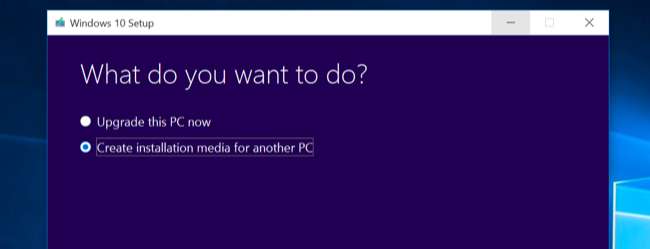
Varmista, että valitset oikean tyyppisen asennustietovälineen tietokoneelle lisensoidulle Windows 10 -kopiolle - Windows 10 Home tai Professional. (Jos Windows 10 on ainoa vaihtoehto, voit käyttää sitä turvallisesti ja se tunnistaa haluamasi version.) Sinun tulisi myös valita kieli ja valita, haluatko Windowsin 32- tai 64-bittinen versio tässä. Useimmat ihmiset haluavat 64-bittisen version, mutta voit luoda asennusvälineen, joka sisältää molemmat, ja asennusohjelma valitsee automaattisesti sopivimman, kun käytät sitä Windowsin asentamiseen tietokoneelle.
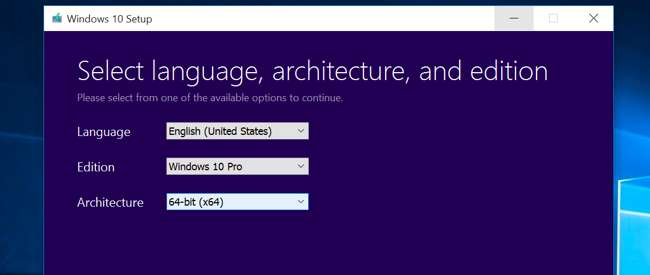
Asenna Windows 10 asennusmedialta kuten muillakin käyttöjärjestelmillä. Käynnistä tietokone uudelleen asettamalla USB-asema tai DVD-levy ja käynnistä tietokoneesta. Tämä voi vaatia sinua muuta asetusta BIOSissa , siirry käynnistysvalikkoon tai käytä Käynnistä-lisäasetuksissa Käytä laitetta -vaihtoehtoa modernilla Windows 8- tai 10-laitteella, joka sisältää UEFI-laiteohjelmiston perinteisen BIOSin sijaan. Valitse "Asenna nyt", kun Windows-asennusohjelma käynnistyy.
Seuraavaksi näet aktivointinäytön. Se, mitä teet täällä, riippuu tilanteestasi:
- Jos et ole koskaan asentanut ja aktivoinut Windows 10: ää tähän tietokoneeseen, näet aktivointinäytön. Kirjoita Windows 10 -avaimesi tähän. Jos sinulla ei ole sellaista, mutta sinulla on kelvollinen 7-, 8- tai 8.1-avain, kirjoita se tähän.
- Jos olet joskus asentanut ja aktivoinut Windows 10: n tähän tietokoneeseen, napsauta Minulla ei ole tuoteavainta. Windows aktivoituu automaattisesti, kun se on asennettu.
Toinen tilanne toimii, koska Windows 10 aktivoi tietokoneet. Kun asennat ja aktivoit Windows 10: n järjestelmään ensimmäistä kertaa, asennusohjelma vahvistaa, että sinulla on aito Windows ”Järjestelmä on asennettu ja rekisteröi laitteesi Microsoftin palvelimille. Sen jälkeen sinun ei tarvitse antaa tätä avainta uudelleen samalle tietokoneelle - Microsoft tunnistaa laitteesi seuraavan kerran, kun asennat Windows 10: n koneeseen, vahvistat sen rekisteröinnin ja aktivoituu automaattisesti.
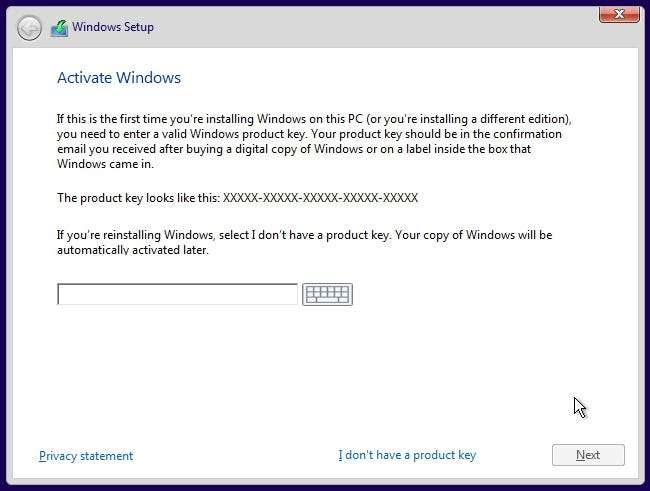
Käy asennusprosessi läpi normaalisti, kunnes näet "Minkä tyyppisen asennuksen haluat?" -näyttö. Valitse Mukautettu-vaihtoehto varmistaaksesi, että suoritat puhtaan asennuksen eikä päivitysasennusta.
Osoita järjestelmäasemasi haluamallasi tavalla. Jos sinulla on vain yksi Windows-osio, voit kehottaa asennusohjelmaa korvaamaan sen. Jos sinulla on useita osioita, voit poistaa ne kaikki ja kertoa Windows 10: lle asentamaan itsensä varaamattomaan tilaan.
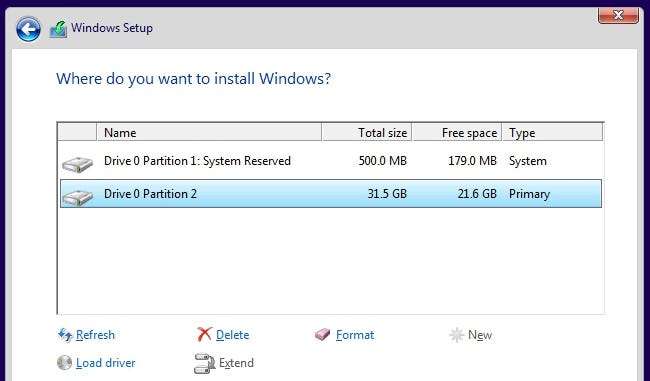
Kun olet kirjautunut uuteen, puhtaasti asennettuun Windows 10 -järjestelmään, sen pitäisi toimia automaattisesti aktivoi itsensä Internet-yhteyden muodostamisen jälkeen.
Varmistaaksesi, että se aktivoituu oikein, avaa Käynnistä-valikko ja napsauta Asetukset. Napsauta Päivitä ja suojaa -painiketta ja siirry Aktivointi-välilehdelle.
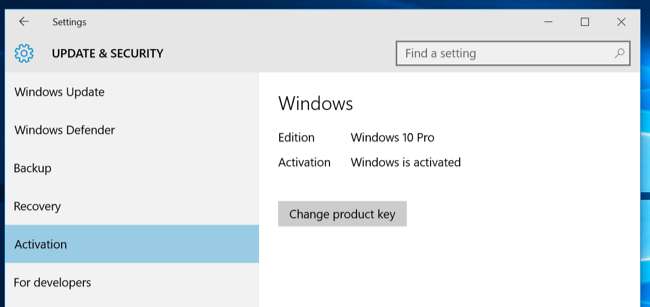
Varmista, että näet "Windows on aktivoitu" täällä. Huomaa myös asentamasi Windows 10 -versio - joko Windows 10 Home tai Windows 10 Pro. Useimmat ihmiset saavat Home-version osana ilmaista päivitystä 7 tai 8, mutta saat Windows 10 Pro jos sinulla on aiemmin ollut asennettuna Windows 7: n tai 8: n Professional-versio.
Kun asennimme Windows 10 Pron uudelleen tietokoneellemme, se aktivoitui välittömästi. Mutta jos Microsoftin aktivointipalvelimet ovat ylikuormitettuja, saattaa kestää jonkin aikaa, ennen kuin järjestelmä aktivoituu. Jos sitä ei ole aktivoitu, saatat nähdä täältä tietoja, jotka voivat auttaa sinua aktivoinnissa.
Jotkut ihmiset ilmoittavat joutuvansa käynnistämään uudelleen useita kertoja, kun taas toiset ovat vain odottaneet. Seuraava komento voi pakottaa aktivoinnin tapahtumaan, jos se ei tapahdu automaattisesti yllä olevien vaiheiden suorittamisen jälkeen. Avaa ensin järjestelmänvalvojan komentokehote napsauttamalla hiiren kakkospainikkeella Käynnistä-painiketta tai painamalla Windows-näppäintä + X ja valitsemalla Komentokehote (Järjestelmänvalvoja). Kirjoita seuraava komento ja paina Enter:
slmgr.vbs / ato
Monet ihmiset ilmoittavat suorittavansa tämän komennon useita kertoja. jos näet virheilmoituksen, yritä käynnistää se uudelleen ja suorittaa se uudelleen, odota ja suorita se uudelleen tai odota ja anna Windowsin aktivoitua automaattisesti. Microsoftin palvelimet voivat olla ylikuormitettuja sillä hetkellä, kun yrität aktivoida.
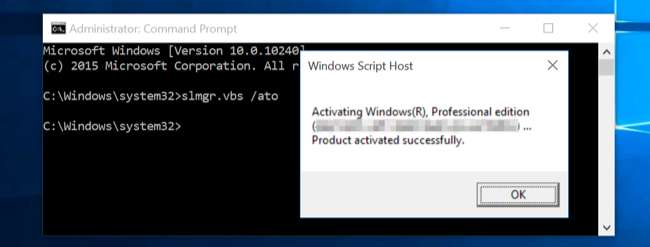
Vaihtoehto kaksi: Suorita nollaus ja poista kaikki
Jos olet jo päivittänyt Windows 10: een ja haluat uuden asennuksen, on olemassa helpompi menetelmä. Sinä pystyt käytä Palauta-ominaisuutta palauttaaksesi Windows 10 -järjestelmän takaisin uuteen tilaan. Jos olet asentanut Windows 10 itse, tämän pitäisi antaa sinulle uusi Windows-järjestelmä hetkessä.
On kuitenkin olemassa muutamia varoituksia: tämä menetelmä ei ole ihanteellinen kaikkiin tilanteisiin. Jos ostit esimerkiksi Windows 10: n mukana toimitetun tietokoneen, se tuo todennäköisesti takaisin Windows 10 -tietokoneesi mukana tulleen bloatware-ohjelman. ( On olemassa tapa kiertää tämä , mutta emme ole vielä testanneet sitä itse.)
Lisäksi jotkut ihmiset ovat ilmoittaneet, että se ei korjaa joitain järjestelmän vioittumisongelmia, jolloin haluat suorittaa todellisen puhtaan asennuksen yllä olevan vaihtoehdon One avulla.
Nollaa Windows 10 -tietokoneesi avaamalla Asetukset-sovellus, valitsemalla Päivitä ja suojaus, valitsemalla Palauttaminen ja napsauttamalla Nollaa tämä tietokone -kohdan Aloita-painiketta. Valitse Poista kaikki. Tämä pyyhkii kaikki tiedostosi, joten varmista, että sinulla on varmuuskopiot.

Microsoftin ilmainen päivitystarjous riippuu tietokoneesi laitteistosta, joten se ei välttämättä aktivoidu kunnolla, jos olet vaihtanut laitteistoa tietokoneen sisällä. Saatat joutua soittamaan Microsoftille ja suorittamaan puhelimen aktivointiprosessin selittämällä, mitä tapahtui, jos vaihdoit tietokoneen laitteistoa tarjouksen hyödyntämisen jälkeen. Puhelintukilinja voi antaa sinulle aktivointikoodin, jonka avulla voit aktivoida Windows 10, vaikka se ei aktivoidu automaattisesti. Saatat kuitenkin joutua antamaan lisätietoja.
Teknisesti ilmaisen Windows 10 -päivityksen (samoin kuin Windowsin alkuperäiskopioita ja Windows 10: n esiasennettuja kopioita) ei ole tarkoitus siirtää erilliseen tietokoneeseen. Mutta usein puhelimen aktivointiprosessi antaa sinun tehdä sen joka tapauksessa, joten se on laukauksen arvoinen.
Kuvahyvitys: Brett Morrison on Flickr







